我們通常使用 AirPods 都是用來聽音樂,但其實 AirPods 也可以透過麥克風功能來錄音,不僅可以錄製自己的說話聲,也可以錄到周遭的聲音,別人的說話聲當然也可以錄到。
而且整個過程其實相當簡單,也不需要額外下載 App,只要透過內建的語音備忘錄功能即可完成,以下教你怎麼做。

連接 AirPods
首先請確保你已經戴上 AirPods 並且已連結到 iPhone。
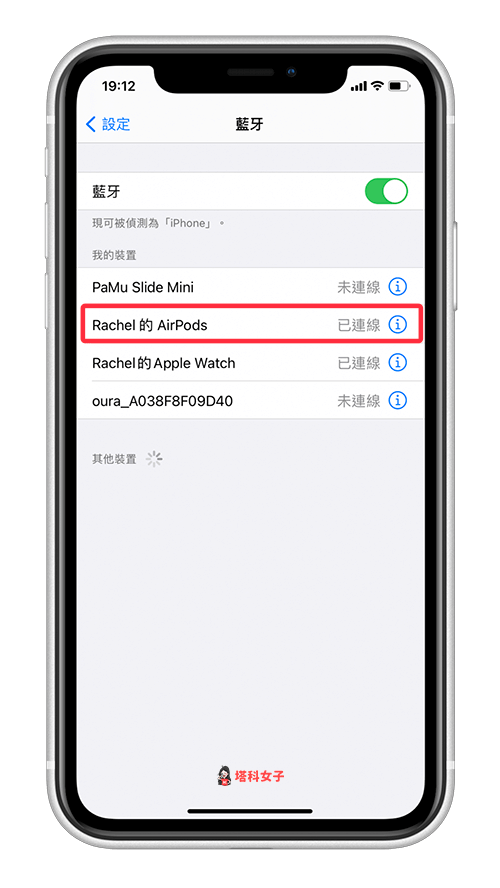
查看 AirPods 麥克風選項
接著,按一下藍牙內 AirPods 右邊的「i」,進到 AirPods 設定頁面,點選「麥克風」後,確認這邊你是否有更改過設定,但其實無論你選哪個都可以,一般是建議設為自動。

透過 AirPods 使用 Siri 錄音
現在請在戴著 AirPods 的情況下,直接請 Siri 幫我們錄音,說出這道指令「嘿 Siri,錄音」後,Siri 就會自動幫我們打開內建的「語音備忘錄」App,你只要按一下畫面上的錄音鍵即可開始透過 AirPods 錄音。
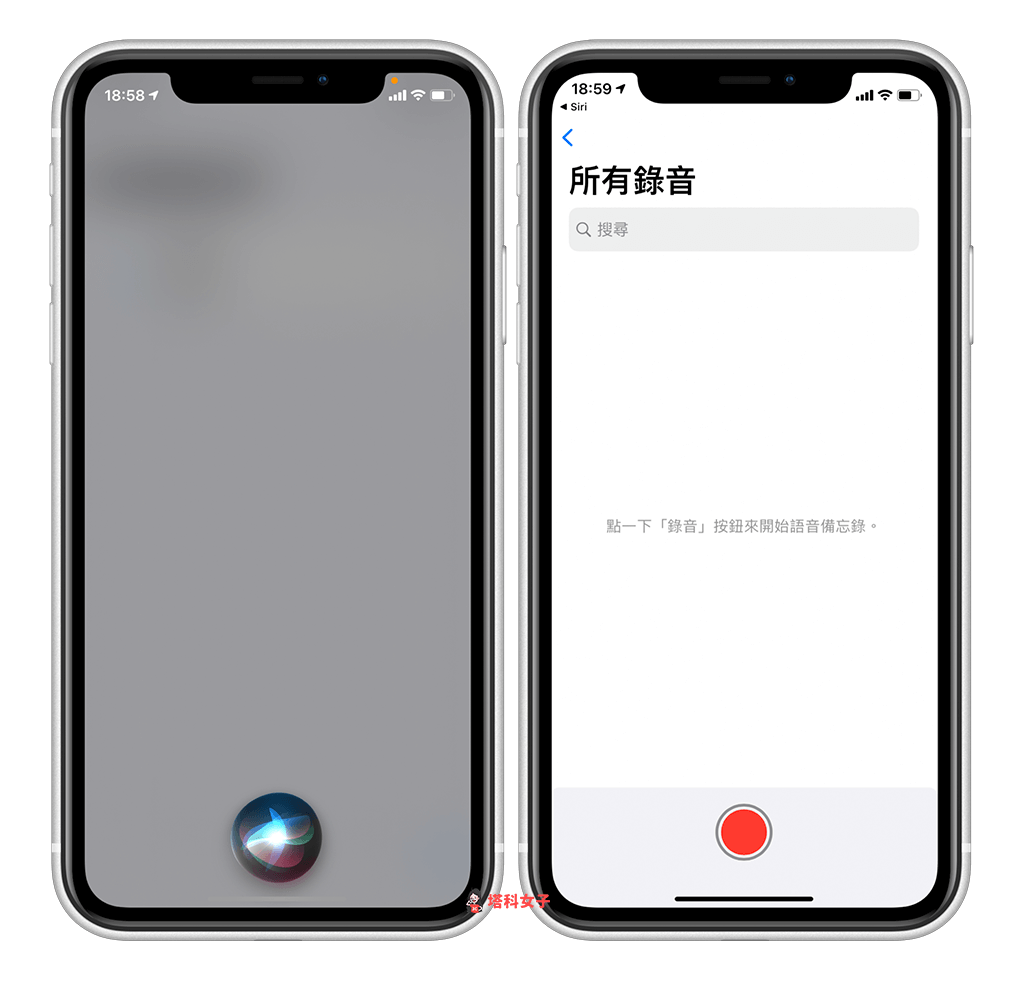
透過 AirPods 並使用捷徑來錄音
但如果你希望它可以直接開始錄製,而不要每次都要自己按一下才能開始的話,那麼我們可以透過「iOS 捷徑」來完成。
- 點我下載「AirPods 錄音」捷徑
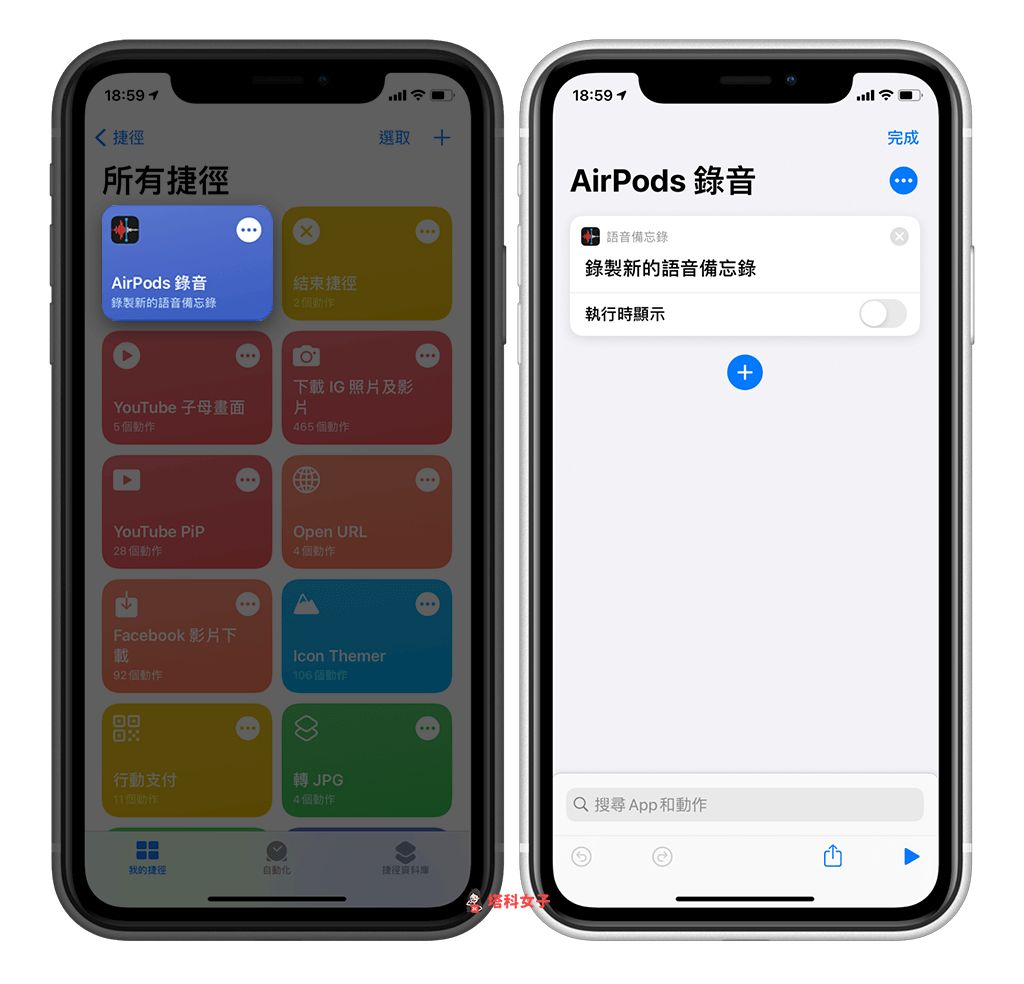
下載好該捷徑腳本之後,一樣請戴上 AirPods,這次請說出「嘿 Siri,執行 AirPods 錄音」,它就會自動執行該捷徑,直接透過 AirPods 開始錄製音訊,不用點任何按鈕。
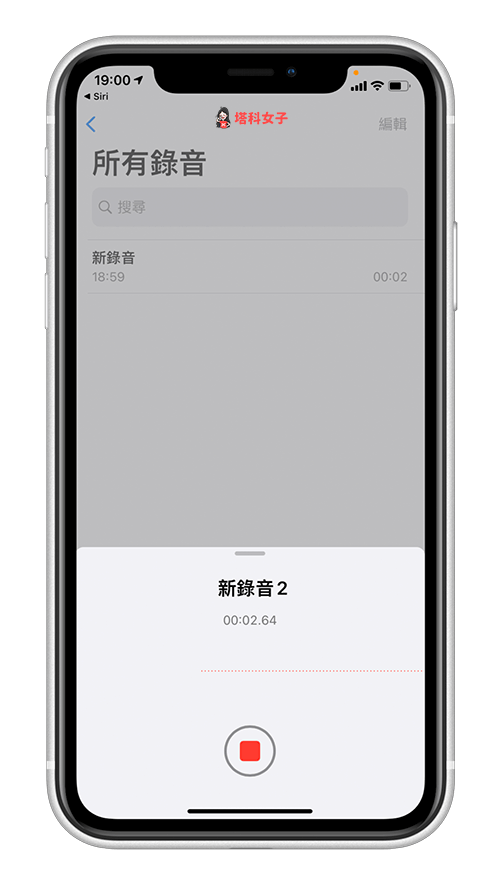
錄製完成
錄製完成之後,按一下暫停鍵即可儲存,接著你就能開始回放或編輯該段音訊。
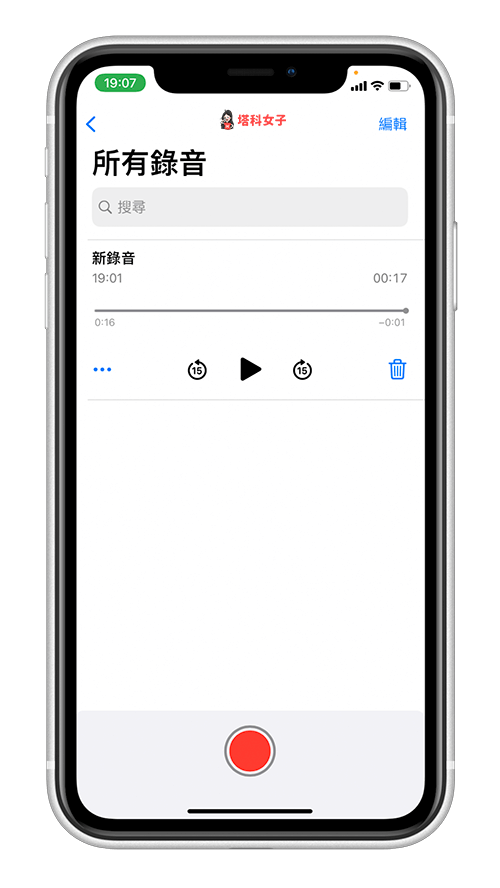
總結
如果你想透過 AirPods 來錄音的話,那麼你可以使用上方教學的這兩個方法來輕鬆實現這個需求,推薦給大家玩玩看。
編輯精選文章
- AirPods 重置教學|教你如何重置 AirPods 並重新配對 (iPhone/Mac)
- AirPods 連不上、連線失敗?教你這 7 招解決 AirPods 連線問題
- 教你快速將 AirPods 從其他裝置連接回 iPhone (iOS 捷徑)
- AirPods 電量怎麼看?教你用這 4 種方法輕鬆查看!
Ten articles before and after
IG 全球大當機!眾多用戶反映 IG帳號被停權、IG帳號不見、被鎖 – telegram 網頁版
Google Map 路線規劃儲存教學,在手機或電腦儲存路線 – telegram 網頁版
《寶可夢傳說阿爾宙斯》櫻花兒:晴天/陰天型態、出沒地點、捕捉方法 – telegram 網頁版
Apple Watch 睡眠週期分析怎麼用?watchOS 9 睡眠階段新功能教學 – telegram 網頁版
[Android] Call Saver 客服省錢通-幫你一通電話直達客服人員,省錢又省時! – telegram 下載
iPhone 一鍵將照片、影片轉高畫質 GIF (iOS13 捷徑) – telegram 網頁版
LINE語音訊息下載教學,教你將錄音檔一鍵儲存到手機! – telegram 網頁版
動森調時間教學|怎麼改時間?好處與風險完整解析 – telegram 網頁版